你知道win10系统如何升级吗?很多朋友安装win10已经快一年了,恐怕还没有升级过一次。近日,2017夏季创作者版出炉了。这次强大的功能更新有没有让你印象深刻呢?原来有的朋友不知道如何升级win10,那么今天就教大家如何升级系统。
很多朋友已经安装了win10,但是不知道如何升级win10。其实,升级Windows 10的方法非常简单。如果你想学,小编当然会教你如何升级win10!下面就为大家带来Win10升级图文教程。最近,我在网上看到很多粉丝朋友留言询问我升级系统的方法。接下来我就教大家如何升级系统。
win7升级win10
我们搜索【小白一键充值】点击下载
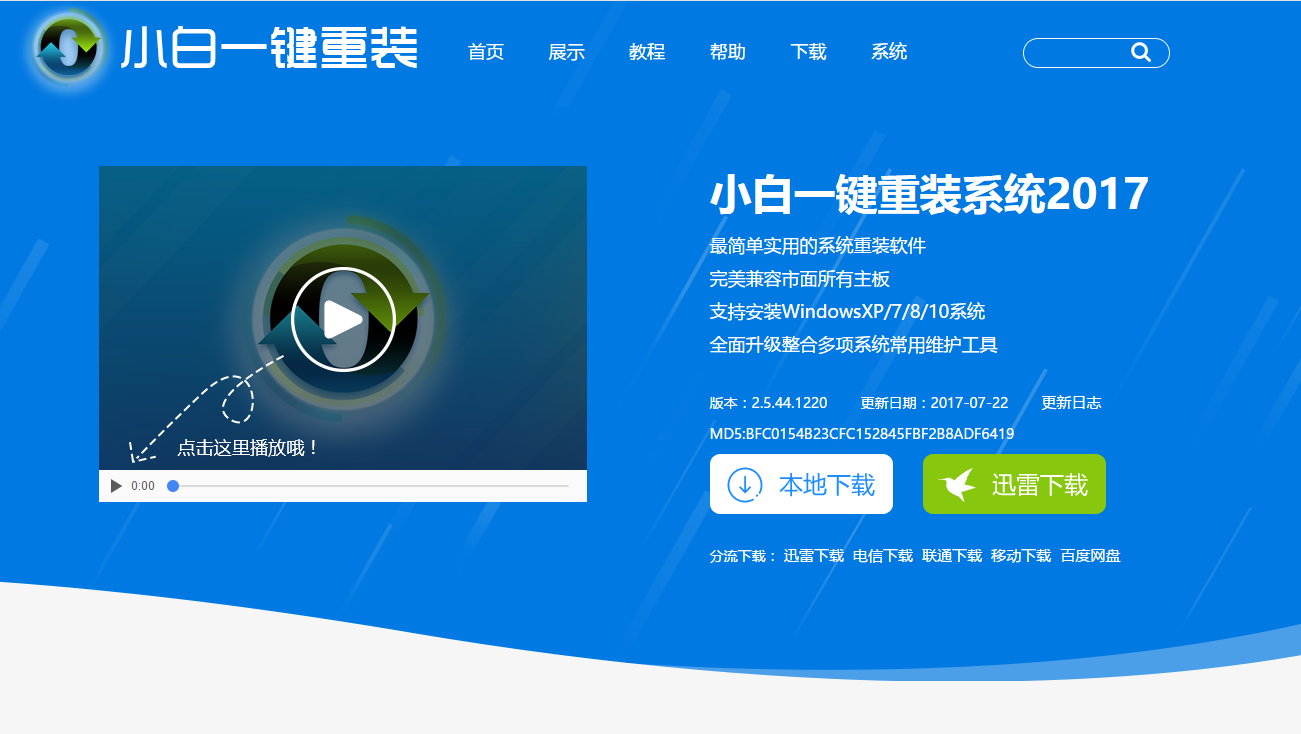
win10(图1)
在打开软件之前,我们首先检查磁盘空间是否足够
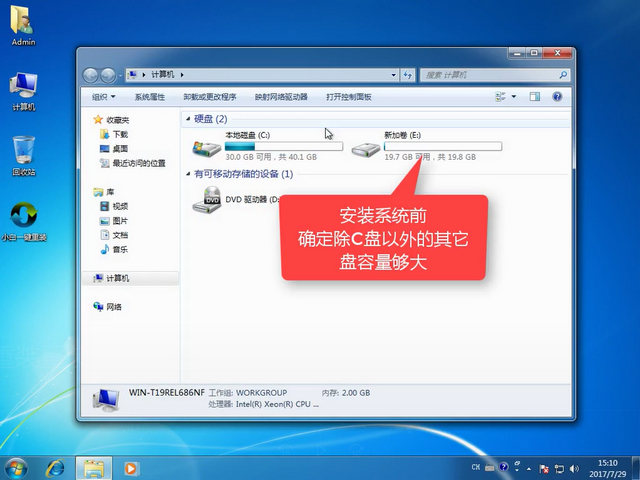
win10(图2)
点击【系统重装】
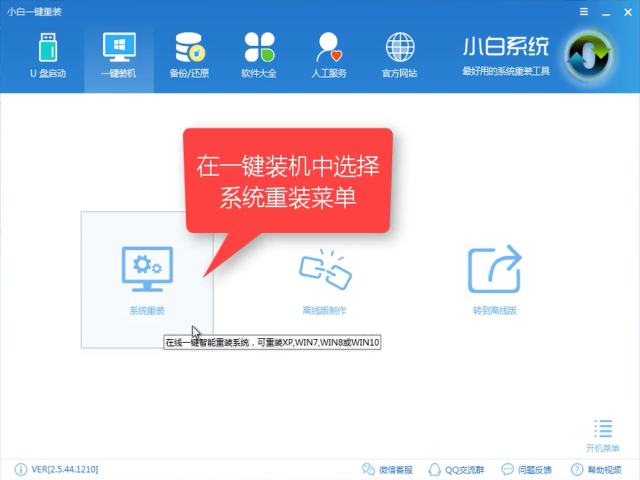
win10(图3)
软件检测安装环境,检测完成后点击【下一步】
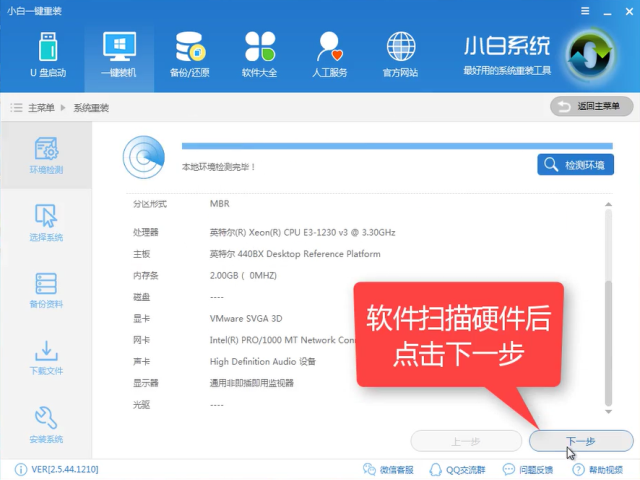
win10(图4)
选择win10,点击【安装此系统】,点击【下一步】
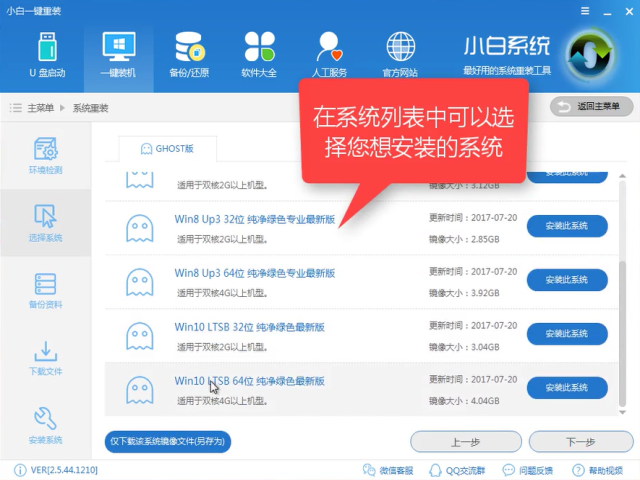
win10(图5)
下一步根据自己的需要选择是否备份,备份时间也受文件大小影响
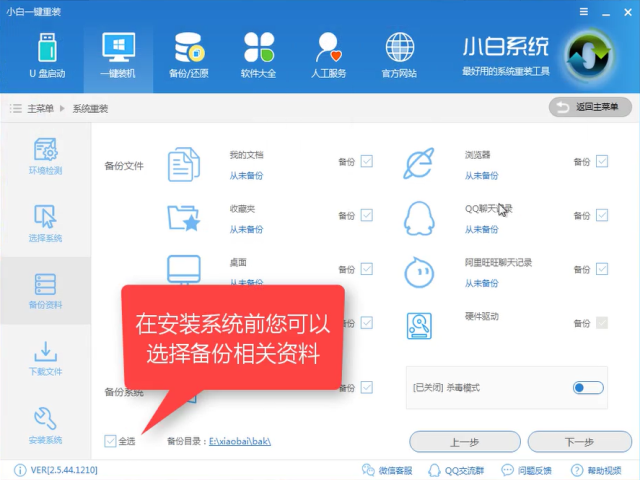
win10(图6)
下一步,会弹出一个窗口,询问是否需要制作U盘。有条件的朋友建议制作一个PE,以备失败时的补救措施。如果没成功,也不影响下次安装。点击【安装系统】
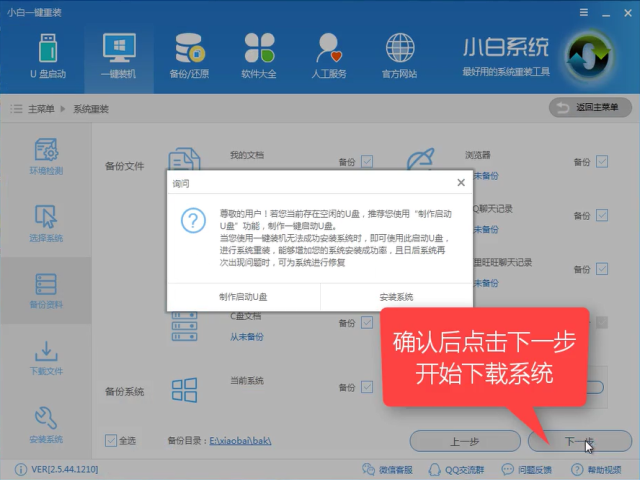
win10(图7)
软件正在全速下载到系统镜像中,只需耐心等待,如果太久不动,可以关闭并重新打开。
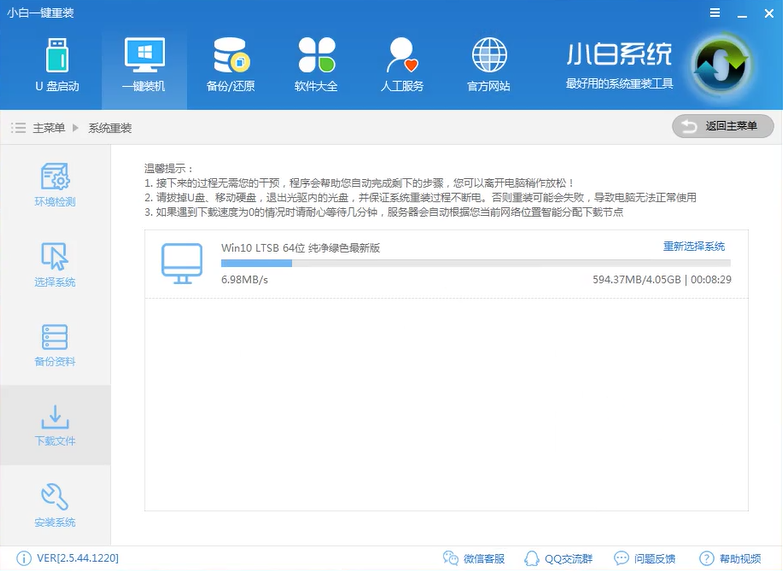
win10(图8)
下载完成后,将进行第一阶段的软件安装
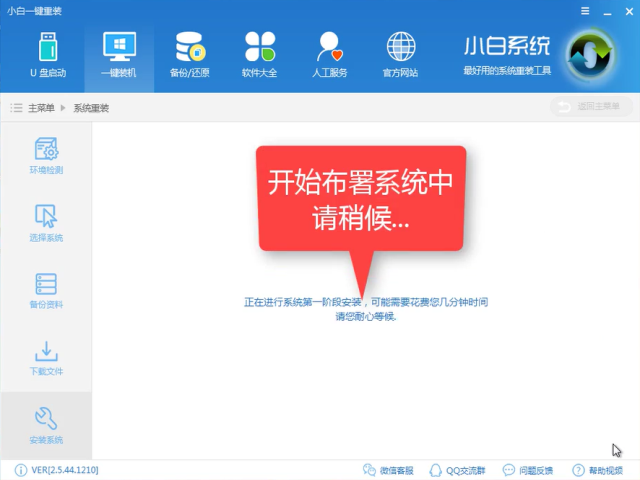
win10(图9)
安装完成后,点击【立即重新安装】
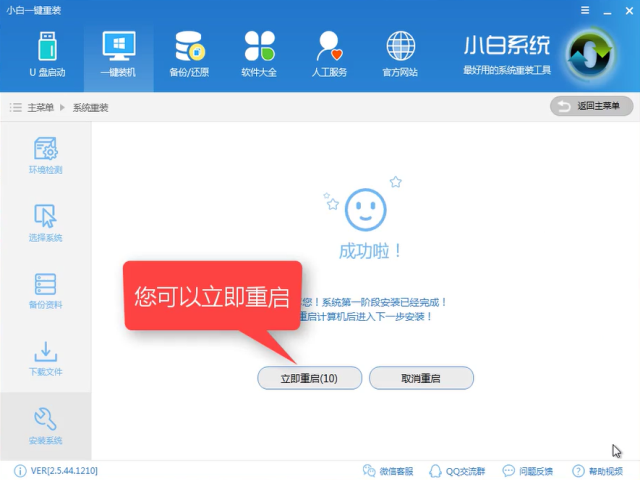
win10(图10)
进入windows启动管理器,选择第二个按回车键回车
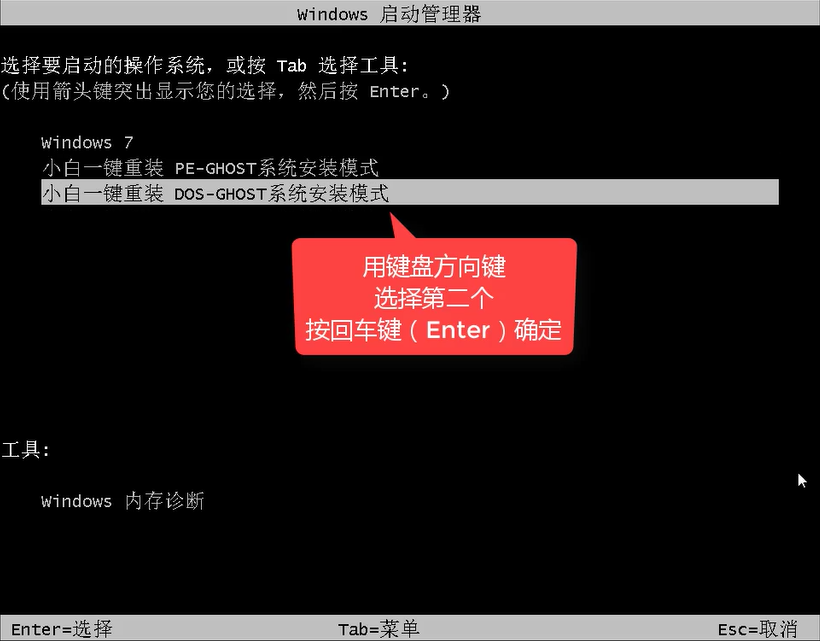
win10(图11)
开始安装
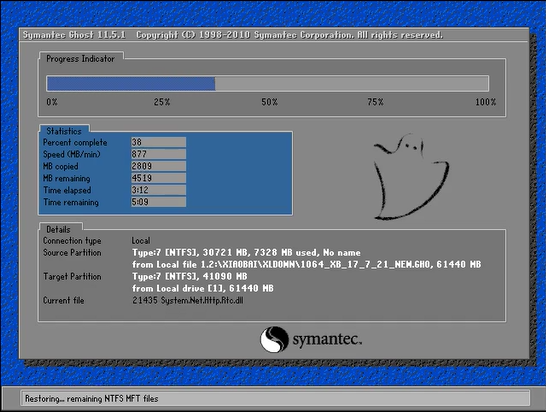
win10(图12)
文件正在发布中,需要一些时间
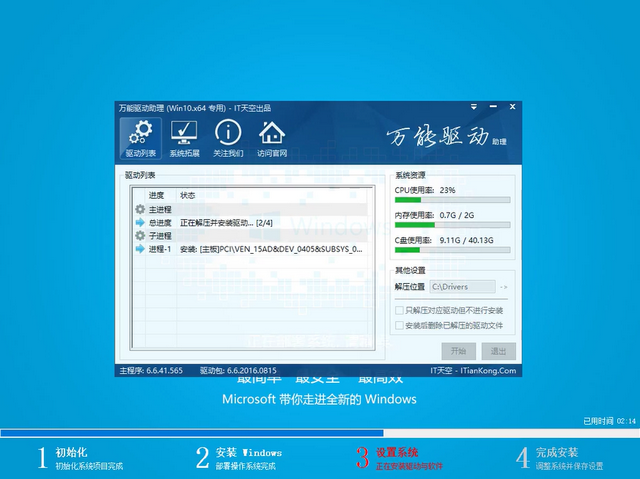
win10(图13)
安装驱动程序
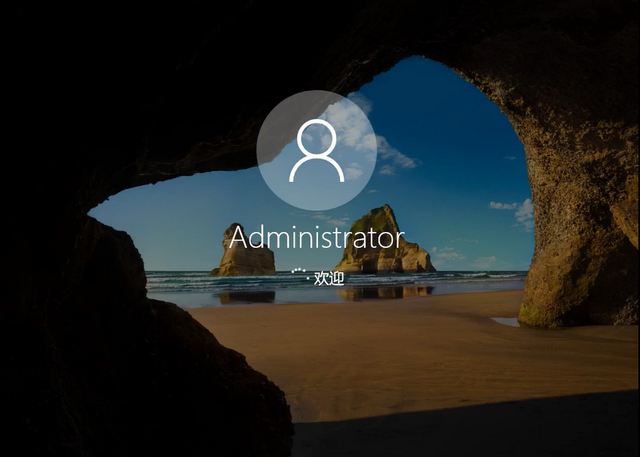
win10(图14)
安装成功,重启后即可使用。您可以下载驱动向导并检查驱动程序,确认驱动程序没有问题后再进行其他操作。
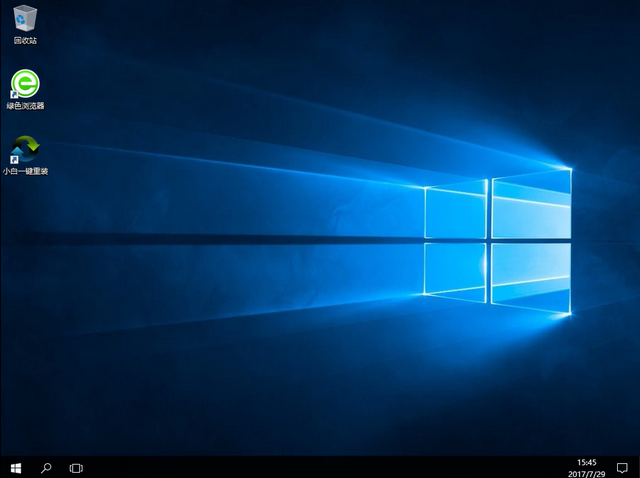
win10(图15)
以上就是win7升级win10的详细操作,希望对大家有所帮助。感兴趣的朋友可以去下载。